硬盘修复的超级方法硬盘修复(1)在研究硬盘故障的具体处理方法之前,我们有必要先了解一些硬盘相关的基础知识主引导记录区MBR硬盘是一种磁介质的外部存储设备,在其盘片的每一面上,以转动轴为轴心、以一定的磁密度为间隔的若干同心圆就被划分成磁道(Track),每个磁道又被划分为若干个扇区(Sector),数据就按扇区存放在硬盘上硬盘的第一个扇区(0道0头1扇区)被保留为主引导扇区主引导扇区内主要有两项内容:主引导记录(对操作系统进行引导)和硬盘分区表计算机启动时将读取该扇区的数据,并对其合法性进行判断(扇区最后两个字节是否为55AA或AA55),如合法则跳转执行该扇区的第一条指令所以硬盘的主引导区常常成为病毒攻击的对象,从而被篡改甚至被破坏硬盘控制器硬盘控制器是硬盘及其他具有相同接口规范的外部设备(如CD-ROM驱动器)的管理者,由它来完成驱动器与内存之间的命令及数据传输硬盘控制器发生故障或连接不正确将会导致硬盘无法正常工作CMOS中的硬盘信息在计算机的CMOS中也存储了硬盘的信息,主要有硬盘类型、容量、柱面数、磁头数、每道扇区数、寻址方式等内容,对硬盘参数加以说明,以便计算机正确访问硬盘当CMOS因故掉电或发生错误时(启动时一般会提示“CMOS Checksum Error”或类似信息),硬盘设置可能会丢失或错误,硬盘访问也就无法正确进行这种情况我们就必须重新设置硬盘参数,如果事先已记下硬盘参数或者有某些防病毒软件事先备份的CMOS信息,只需手工恢复即可;否则也可使用BIOS设置(Setup)中的“自动检测硬盘类型”(HD Type Auto Detection)的功能,一般也能得到正确的结果不是问题的问题很多时候我们的电脑会出现一些看似不得了的毛病,其实只是自己吓自己,也就是拨拨线头、动动跳线的举手之劳常见的让你空出一身冷汗的硬盘不自举问题主要有以下两种:系统不承认硬盘:此类故障最为常见,开机自检完成时提示以下出错信息:HDD controller failure Press F1 to Resume上述E文意指“硬盘无法启动”,甚至有时用CMOS中的自动监测功能也无法发现硬盘的存在当出现上述信息时,应该重点先检查与硬盘有关的电源线、数据线的接口有无损坏、松动、接触不良、反接等现象,此外常见的原因就是硬盘上的主从跳线是否设置错误检查、排除方法:重新插拔硬盘电源线、数据线或者将数据线改插其他IDE口进行替换试验CMOS错误引起的故障:开机显示如下信息:Drive not ready error Insert Boot Diskette in APress any key when ready...出现上述错误,多属于CMOS设置错误或因CMOS供电不足造成CMOS信息丢失所引起CMOS设置的正确与否直接影响硬盘的正常使用当硬盘类型错误时,常会发生读写错误,有时则干脆无法启动系统比如CMOS中的硬盘类型小于实际的硬盘容量,则硬盘后面的扇区将无法读写检查、排除方法:重新设置或者放电复位CMOS中数据如果不是上述两种原因,那么您的硬盘多半是“挂”了,想省事就把它报废掉,换块新硬盘吧如果硬盘中有重要的资料或者您有较强的动手欲,请Follow me硬故障的排除硬故障即物理性故障,是由于硬盘的机械零件或电子元器件物理性损坏而引起硬盘常见的硬故障是出现坏道,其中最为严重的特例表现为零磁道损坏硬盘坏道的修复:硬盘坏道分为逻辑坏道和物理坏道两种,前者为逻辑性故障,通常为软件操作或使用不当造成的,可利用软件修复;后者为物理性故障,表明您的硬盘磁道产生了物理损伤,只能通过更改或隐藏硬盘扇区来解决1、逻辑坏道的修复对于逻辑坏道,Windows自带的“磁盘扫描程序(Scandisk)”就是最简便常用的解决手段如果硬盘出现了坏道,我们可在Windows系统环境下运行“磁盘扫描程序”,它将对硬盘盘面做完全扫描处理,并且对可能出现的坏簇做自动修正除了Scandisk之外,还有很多优秀的第三方修复工具,如诺顿磁盘医生NDD(Norton Disk Doctor)及PCTOOLS等也是修复硬盘逻辑坏道的好帮手NDD:选择好要处理的分区后再选中“自动修复错误”,点击“诊断”即可经过一系列对“分区表”、“引导记录”、“文件结构”和“目录结构”的诊断以及“表面测试”之后,它会自动给出一份诊断统计报告,让您对硬盘的“健康”状况胸有成竹NDD 2001汉化版最新版本:NDD32 2002此外,各硬盘厂商推出的针对本厂硬盘系列的特定DiskManager程序,更熟悉硬盘本身的电路结构和固化程序,也更容易修复硬盘错误因此建议大家都去下载一份自己厂商的专用Disk Manager程序,更方便修复您自己的硬盘2、物理坏道的隔离对于硬盘上出现的无法修复的坏簇或物理坏道,我们可利用一些磁盘软件将其单独分为一个区并隐藏起来,让磁头不再去读它,这样可在一定程度上令您的硬盘延长使用寿命需要特别强调的是,使用有坏道的硬盘时,一定要时刻做好数据备份工作,因为硬盘上出现了一个坏道之后,更多的坏道会接踵而来,让您面对荡然无存的资料库欲哭无泪修复这种错误最简单的工具是Windows系统自带的Fdisk如果硬盘存在物理坏道,通过前面介绍的Scandisk和NDD我们就可以估计出坏道大致所处位置,然后利用Fdisk分区时为这些坏道分别单独划出逻辑分区,所有分区步骤完成后再把含有坏道的逻辑分区删除掉,余下的就是没有坏道的好盘了用PartitionMagic、DiskManager等磁盘软件也可完成这样的工作如PartitionMagic分区软件,先选择硬盘分区,用“操作”菜单中的“检查错误”命令扫描磁盘,算出坏簇在硬盘上的位置,然后在“操作”菜单下选择“高级/坏扇区重新测试”;把坏簇所在硬盘分成多个区后,再利用“操作”菜单下选择“高级/隐藏分区”把坏簇所在的分区隐藏这样也能保证有严重坏道的硬盘的正常使用,并免除系统频繁地去读写坏道从而扩展坏道的面积PowerQuest PartitionMagic Prov7.0简装汉化版需要特别留意的是修好的硬盘千万不要再用DOS下的Fdisk等分区工具对其进行重新分区,以免其又改变硬盘的起始扇面,空费了我们的心血零磁道损坏的修复:在硬盘使用过程中,当发现零磁道损坏时,一般情况下也就判了硬盘死刑,很难修复不过对于硬盘0扇区损坏的情况,虽然比较棘手,但也不是无可救药合理运用一些磁盘软件,把损坏的0扇区屏蔽掉,而用1扇区取而代之则还有“起死回生”的可能,这样的软件有Pctools和诺顿NU等进入NU 8.0工具包目录,运行其主程序NORTON.EXE,接着选择“磁盘编辑器Diskedit”,成功运行后选“对象Object”,选“分区表”后将硬盘的起始扇区从0面0柱1扇区改为0面1柱1扇区另外需要说的就是,改动数值要根据具体情况而定最后存盘后退出重启电脑,用Format命令格式化硬盘即可正常使用了用DE修复0磁道损坏硬盘硬盘修复(2)硬盘坏道修复全攻略硬盘是电脑极重要的一部分,所有的资料和数据都会保存在硬盘中,一旦硬盘出现错误,有时数据的损失会痹畸个电脑报废的损失还要大不过,作为电脑的硬件之一,许多人总以为硬盘轻易不容易损坏,一旦坏了就是不能启动的情况,还有人认为坏道是很容易识别的,发现了用什么磁盘医生之类的软件修理就行了,再不行就低格吧!其实硬盘坏道,几乎可以称为硬盘的致命伤笔者见识过许多因为延误时机,自己乱用各种软件修理,最后把偌大个硬盘整成一块废铁的例子修理硬盘坏道对于逻辑坏道,我们可以修复,对于物理坏道,我们应采用隔离的办法,以最大程度减少损失,防止坏道进一步扩散为目标我见过有些人在报纸上吹说用某个特殊软件能修理物理坏道,最要命的是许多人对低格硬盘的迷信,实在是误人之语所谓低级格式化,指的是将空白的磁盘划分出柱面和磁道,然后再将磁道划分为若干个扇区,每个扇区又划分出标识部分ID、间隔区GAP和数据区DATA等低级格式化只能在DOS环境下完成,而且只能针对—块硬盘而不能支持单独的某一个分区有些坏磁道和坏扇区能够通过低级格式化来修复,但对于真正的硬盘磁盘表面物理划伤则无法进行修复,这只有通过各种办法标出坏扇区的位置,以便让操作系统不去使用,以防止扩大坏道进而延长硬盘使用特别想强调,低级格式化是一种损耗性操作,对硬盘的寿命有一定的负面影响,所以,如无必要,用户们尽量不要低级格式化硬盘对于逻辑坏道,一般情况下我们用操作系统自带的工具和一些专门的硬盘检查工具就能发现并修复如:Windows自带的Scandisk磁盘扫描程序就是发现硬盘逻辑坏道最常用的工具,而我们常见的Format命令不能对任何硬盘坏道起到修补作用,这点大家要明白我们可在Windows系统环境下,在“我的电脑”中选中要处理的硬盘盘符,选择其“属性”,在出现的“工具”按钮中选择“查错状态”,再在“扫描类型”中选“全面检查”,并将“自动修复错误”打上“勾”,然后“开始”即可如果系统在启动时不进行磁盘扫描或已不能进入Windows系统,我们也可用软盘或光盘启动盘启动电脑后,在相应的盘符下,如“A:”下运行Scandisk :(注:为要扫描的硬盘盘符),回车后来对相应需要扫描修复的硬盘分区进行修理但是,如果是硬盘物理坏道,那么千万千万记住不要试图用这些方法来修复,相反用各种工具反复扫描,就是对硬盘的物理坏区强制进行多次读写,必然会使坏道变多,进而扩散,正确的方法是用下面的方法果断地把已有坏道的地方隔离开这是一种很无奈的办法,但是一个20G的硬盘,如果因为坏道,屏蔽了15G,总还有5G空间可用,如果不这样做,最后的结果是整个硬盘全部报废方法一:用PartitionMagic等磁盘软件完成工作如PartitionMagic分区软件,先用PartitionMagic4中的“check”命令或Windows中的磁盘扫描程序来扫描磁盘,算出坏簇在硬盘上的位置,然后在Operation菜单下选择“Advanced/badSectorRetest”,把坏簇所在硬盘分成多个区后,再把坏簇所在的分区隐藏,以免在Windows中误操作,这个功能是通过HidePartition菜单项来实现的这样也能保证有严重坏道的硬盘的正常使用,并免除系统频繁地去读写坏道从而扩展坏道的面积但是这需要对这些软件熟悉,并且有计算硬盘的经验,许多人并不容易做到准确方法二:用FDISK和格式化命令FORMAT具体的方法是这样的,第一要搞清硬盘的容量,对于有问题的磁盘先用FDISK分成一个C盘,再用FORMAT进行格式化,当碰到无法修复的坏块时面对FORMAT总是试图修复,这时记录下进行的百分比.然后按CTRL+BREAK强行终止任务,用磁盘总容量×百分比,得出这部分正常的磁盘容量,用FIDSK划出一个逻辑磁盘,再将后面的磁盘估计出坏道的大概大小,大概比例为10%左右,再划分一个逻辑盘这个小盘不用格式化,在总工作完成后将其删除,这样就将坏块给全部跳过去了这样可能会损失一些好道,但对大容量硬盘来说无足轻重,而硬盘使用起来更加稳定方法三:用专门的坏盘分区工具如FBDISKFBDISK这是一个DOS下专门发现坏道并隔离后重新分区的软件,只有一个文件,仅仅几十K操作很简单,先制作一张能启动到DOS的软盘,把FBDISK放在软盘上,用它引导系统,注意系统上只能挂一个要修理的硬盘,并且将其接在主硬盘的线上进入DOS后,只要能发现硬盘,就运行FBDISK好了,这个小程序先会对硬盘按磁道进行扫描,发现坏道就显示出来,同时还会估计总体扫描完要用多长时间,全部扫描完后,程序会根据扫描结果和坏道情况给你提出一个全新的分区方案来,如果你接受就按Y,否则不会对你的硬盘进行处理这个软件不错,但是可能比较大手,笔者曾有一次用它把一个10G硬盘扫完后,报告说只有300M可以使用,但是我用方法二后,却找出了近2G的完好空间所以大家还是按需使用还有一类特别的坏道表面看起来很可怕,其实反而好修理,如系统显示“TRACK 0 BAD,DISKUNUSABLE”,意思为“零磁道损坏,硬盘无法使用”或用磁盘扫描程序扫描其它硬盘时其0扇区出现红色“B”大家都知道硬盘扇区是最重要的地方,损坏后一点也不能用,一般人往往将出现这样故障的硬盘作报废处理其实合理运用一些磁盘软件,把报废的0扇区屏蔽掉,而用1扇区取而代之就能起到起死回生的效果,这样的软件如Pctools9.0和NU8等以Pctools9.0为例来作说明一块40G硬盘出现上述故障,用盘启动电脑后,运行Pctools9.0目录下的DE.EXE文件接着选主菜单Select中的Drive,进去后在Drivetype项选Physical,按空格选定,再按Tab键切换到Drives项,选中harddisk,然后OK回车后回到主菜单打开Select菜单,这时会出现PartitionTable,选中进入后出现硬盘分区表信息该硬盘有两个分区,找到C区,该分区是从硬盘的0柱面开始的,那么,将1分区的BeginningCylinder的0改成1就可以了,保存后退出重新启动电脑后按Del键进入COMS设置,运行“IDEAUTODETECT”,可以看到CYLS由782变成781保存退出后重新分区格式化该硬盘就可以了
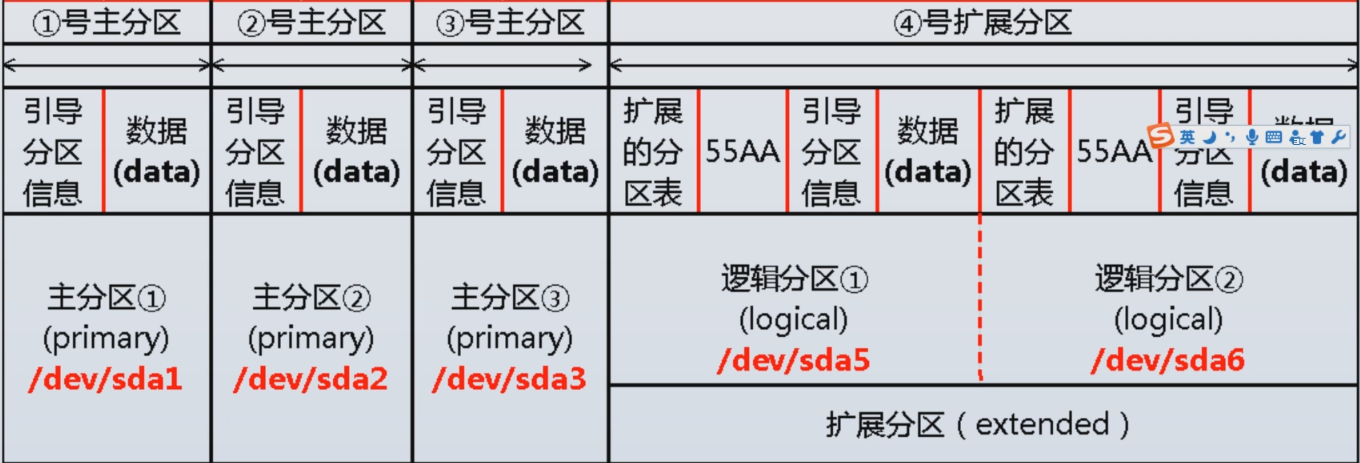
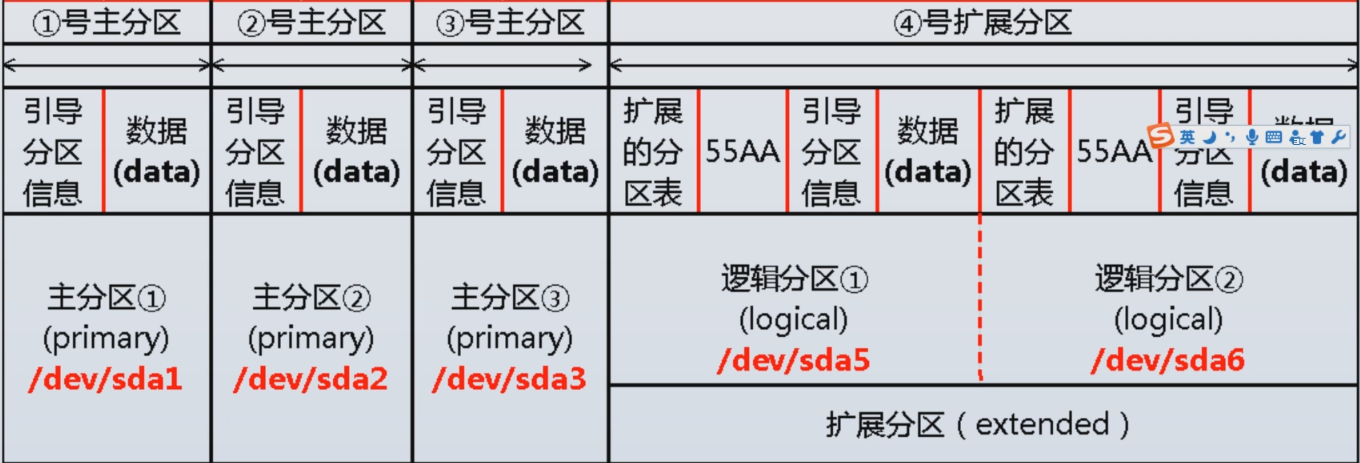
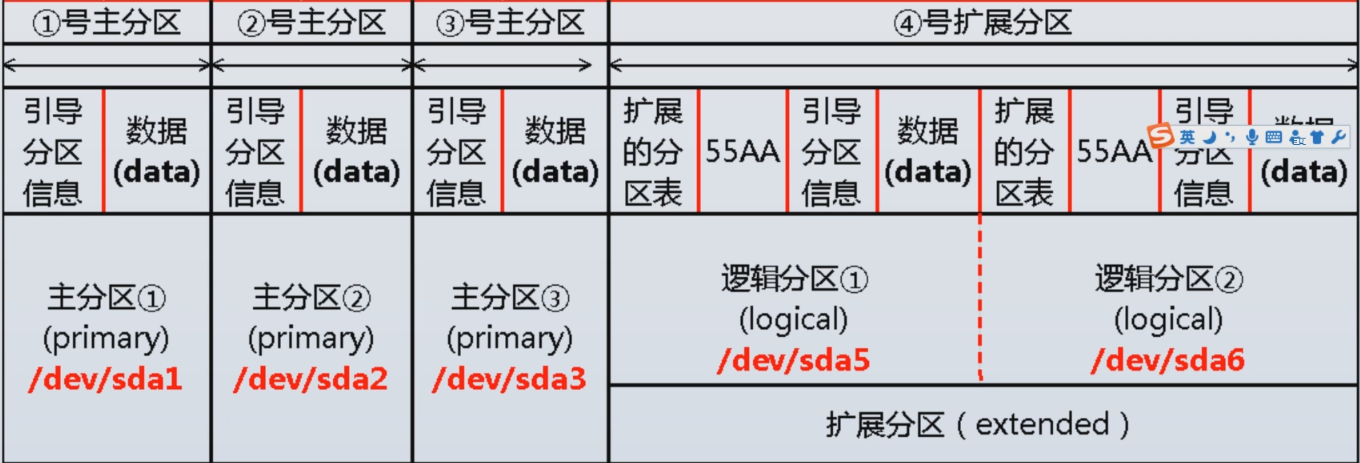
0 评论